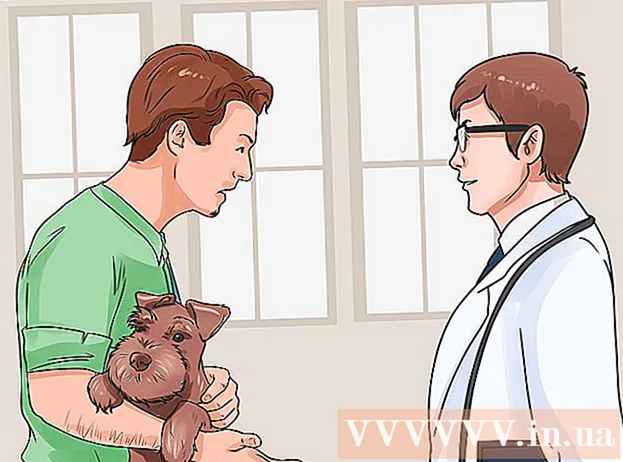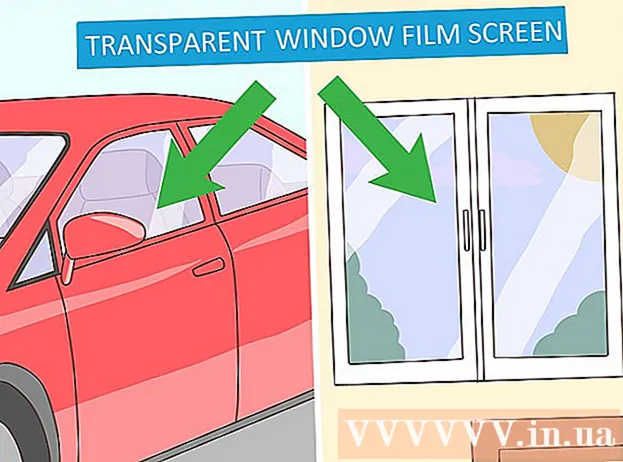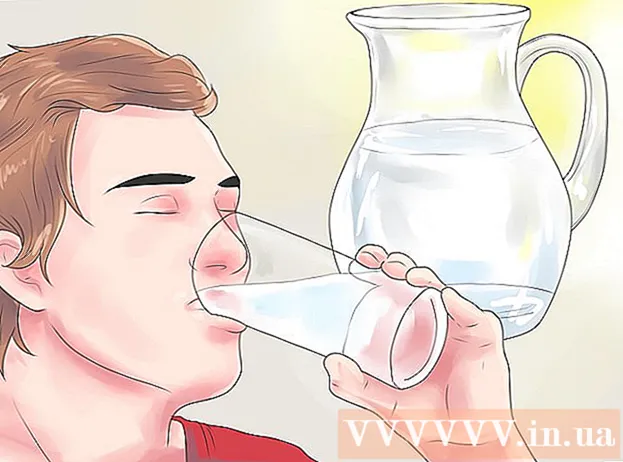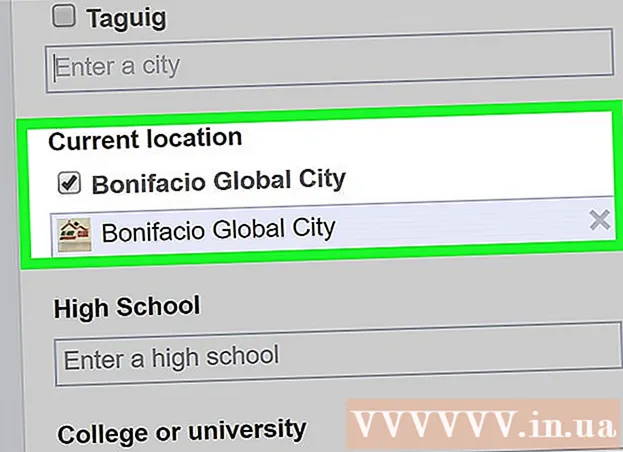Avtor:
Clyde Lopez
Datum Ustvarjanja:
17 Julij. 2021
Datum Posodobitve:
23 Junij 2024
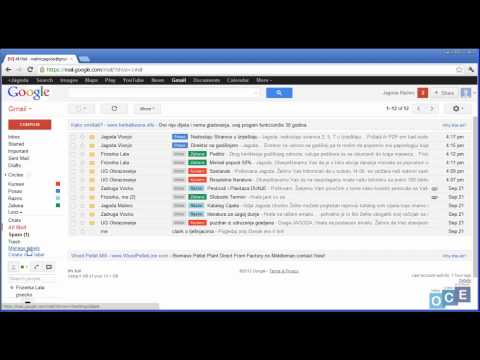
Vsebina
- Koraki
- Metoda 1 od 6: Gmail (računalnik)
- Metoda 2 od 6: Gmail (iOS)
- Metoda 3 od 6: Gmail (Android)
- 4. način od 6: aplikacija za pošto (iOS)
- Metoda 5 od 6: Outlook
- Metoda 6 od 6: Yahoo
- Nasveti
- Opozorila
Če ne želite izbrisati pomembnih e -poštnih sporočil, vendar želite sprostiti nabiralnik, jih preprosto arhivirajte. E -poštnih sporočil, poslanih v arhiv, ni treba razvrščati in brisati ročno, vendar si jih lahko ogledate po potrebi. Pisma lahko arhivirate v računalniku in mobilni napravi; e -poštna sporočila so lahko v Gmailu, Outlooku ali Yahoou.
Koraki
Metoda 1 od 6: Gmail (računalnik)
 1 Odprite svoj nabiralnik Gmail. Če še niste prijavljeni v svoj Gmail račun, vnesite svoj e -poštni naslov in geslo ter kliknite Prijava.
1 Odprite svoj nabiralnik Gmail. Če še niste prijavljeni v svoj Gmail račun, vnesite svoj e -poštni naslov in geslo ter kliknite Prijava.  2 Poiščite e -poštna sporočila, ki jih želite arhivirati. To storite tako, da v iskalno vrstico na vrhu zaslona vnesete ime pošiljatelja, ključno besedo ali e -poštni naslov.
2 Poiščite e -poštna sporočila, ki jih želite arhivirati. To storite tako, da v iskalno vrstico na vrhu zaslona vnesete ime pošiljatelja, ključno besedo ali e -poštni naslov. - Če želite poiskati vsa e -poštna sporočila določenega pošiljatelja, vnesite "from: [sender's name]".
 3 Izberite e -poštna sporočila za arhiviranje. Če želite to narediti, potrdite polje levo od vsake črke.
3 Izberite e -poštna sporočila za arhiviranje. Če želite to narediti, potrdite polje levo od vsake črke. - Kliknite na zgornje polje oznake in v meniju, ki se odpre, izberite »Vse«, da izberete vse črke na strani hkrati.
- Kliknite spodnjo povezavo »Izberi vse ...« in desno od potrditvenega polja »Vse«, da izberete vsa sporočila v svojem primarnem nabiralniku.
 4 Kliknite Arhiviraj. Ta ikona puščice, obrnjena navzdol, je na vrhu strani. Izbrana pisma bodo poslana v arhiv in izbrisana iz nabiralnika.
4 Kliknite Arhiviraj. Ta ikona puščice, obrnjena navzdol, je na vrhu strani. Izbrana pisma bodo poslana v arhiv in izbrisana iz nabiralnika.  5 Kliknite Vso pošto, če si želite ogledati vsa arhivirana e -poštna sporočila. Če želite prikazati to možnost, kliknite Več na levi strani zaslona.
5 Kliknite Vso pošto, če si želite ogledati vsa arhivirana e -poštna sporočila. Če želite prikazati to možnost, kliknite Več na levi strani zaslona.
Metoda 2 od 6: Gmail (iOS)
 1 Zaženite aplikacijo Gmail. Odprla se bo zadnja mapa Gmail, v kateri ste delali. Če želite iti v drugo mapo, kliknite gumb Meni (ikona v obliki treh vodoravnih črt) v zgornjem levem kotu zaslona.
1 Zaženite aplikacijo Gmail. Odprla se bo zadnja mapa Gmail, v kateri ste delali. Če želite iti v drugo mapo, kliknite gumb Meni (ikona v obliki treh vodoravnih črt) v zgornjem levem kotu zaslona.  2 Poiščite e -poštna sporočila, ki jih želite arhivirati. To lahko storite v iskalni vrstici na vrhu strani.
2 Poiščite e -poštna sporočila, ki jih želite arhivirati. To lahko storite v iskalni vrstici na vrhu strani. - Sporočila se iščejo v vseh mapah hkrati, zato vam ni treba ročno krmariti iz mape v mapo.
 3 Izberite e -poštno sporočilo, ki ga želite poslati v arhiv. Če želite to narediti, kliknite polje poleg te črke; zdaj, če želite izbrati druge črke, se dotaknite vsake od njih.
3 Izberite e -poštno sporočilo, ki ga želite poslati v arhiv. Če želite to narediti, kliknite polje poleg te črke; zdaj, če želite izbrati druge črke, se dotaknite vsake od njih.  4 Kliknite Arhiviraj. Izbrane črke bodo odstranjene iz mape »Prejeto« in poslane v arhiv.
4 Kliknite Arhiviraj. Izbrane črke bodo odstranjene iz mape »Prejeto« in poslane v arhiv. - Gumb za arhiviranje se nahaja na vrhu zaslona poleg ikone smetnjaka.
 5 Ogled arhiviranih e -poštnih sporočil. Če želite to narediti, odprite meni in se pomaknite navzdol, da poiščete mapo Vsa pošta.
5 Ogled arhiviranih e -poštnih sporočil. Če želite to narediti, odprite meni in se pomaknite navzdol, da poiščete mapo Vsa pošta.
Metoda 3 od 6: Gmail (Android)
 1 Zaženite aplikacijo Gmail. Če želite arhivirati e -poštna sporočila v napravi Android, morate najprej spremeniti nastavitve, tako da se privzeto e -poštna sporočila arhivirajo in ne izbrišejo.
1 Zaženite aplikacijo Gmail. Če želite arhivirati e -poštna sporočila v napravi Android, morate najprej spremeniti nastavitve, tako da se privzeto e -poštna sporočila arhivirajo in ne izbrišejo. - Tehnično je mogoče posamezna pisma arhivirati neposredno v nabiralnik, vendar je to neprijetno, če morate arhivirati veliko pisem.
 2 Odprite meni Gmail. Če želite to narediti, tapnite ikono v obliki treh vodoravnih črt v zgornjem levem kotu zaslona.
2 Odprite meni Gmail. Če želite to narediti, tapnite ikono v obliki treh vodoravnih črt v zgornjem levem kotu zaslona.  3 Kliknite "Nastavitve". Odprle se bodo nastavitve aplikacije Gmail.
3 Kliknite "Nastavitve". Odprle se bodo nastavitve aplikacije Gmail.  4 Kliknite Splošne nastavitve. Odpre se drug meni z nastavitvami.
4 Kliknite Splošne nastavitve. Odpre se drug meni z nastavitvami.  5 Kliknite Privzeto dejanje. V meniju, ki se odpre, namesto možnosti »Izbriši« izberite možnost »Arhiviraj«.
5 Kliknite Privzeto dejanje. V meniju, ki se odpre, namesto možnosti »Izbriši« izberite možnost »Arhiviraj«.  6 Dotaknite se možnosti »Arhiviraj«. Zdaj bodo privzeto e -poštna sporočila poslana v arhiv in ne izbrisana.
6 Dotaknite se možnosti »Arhiviraj«. Zdaj bodo privzeto e -poštna sporočila poslana v arhiv in ne izbrisana. - V tem meniju lahko omogočite tudi obvestila o arhiviranju / brisanju pošte.
 7 Vrnite se v nabiralnik. Zdaj morate izbrati črke, ki jih želite arhivirati.
7 Vrnite se v nabiralnik. Zdaj morate izbrati črke, ki jih želite arhivirati.  8 Poiščite črke. To storite tako, da v iskalno vrstico na vrhu zaslona vnesete zadevo e -poštnega sporočila ali ključno besedo.
8 Poiščite črke. To storite tako, da v iskalno vrstico na vrhu zaslona vnesete zadevo e -poštnega sporočila ali ključno besedo.  9 Izberite črko. To naredite tako, da potrdite polje na levi strani črke in se nato dotaknete drugih črk, da jih izberete.
9 Izberite črko. To naredite tako, da potrdite polje na levi strani črke in se nato dotaknete drugih črk, da jih izberete.  10 Kliknite Arhiviraj. Ta ikona puščice, obrnjena navzdol, je na vrhu zaslona. E -poštna sporočila bodo odstranjena iz mape »Prejeto« in poslana v mapo Vsa pošta.
10 Kliknite Arhiviraj. Ta ikona puščice, obrnjena navzdol, je na vrhu zaslona. E -poštna sporočila bodo odstranjena iz mape »Prejeto« in poslana v mapo Vsa pošta. - Povlecite od desne proti levi, da arhivirate posamezna e -poštna sporočila.
 11 Odprite mapo Vsa pošta, ki vsebuje arhivirana e -poštna sporočila. Če želite to narediti, odprite meni Gmail; Upoštevajte, da boste morda morali klikniti Več za prikaz mape Vsa pošta.
11 Odprite mapo Vsa pošta, ki vsebuje arhivirana e -poštna sporočila. Če želite to narediti, odprite meni Gmail; Upoštevajte, da boste morda morali klikniti Več za prikaz mape Vsa pošta.
4. način od 6: aplikacija za pošto (iOS)
 1 Zaženite aplikacijo Mail na svojem iPhoneu. Ta aplikacija je vključena v vse različice sistema iOS, njena ikona pa je videti kot bela ovojnica na modrem ozadju.
1 Zaženite aplikacijo Mail na svojem iPhoneu. Ta aplikacija je vključena v vse različice sistema iOS, njena ikona pa je videti kot bela ovojnica na modrem ozadju.  2 Dotaknite se možnosti Vse prejeto. Nahaja se na vrhu menija Nabiralniki.
2 Dotaknite se možnosti Vse prejeto. Nahaja se na vrhu menija Nabiralniki. - Če je v aplikaciji Pošta odprta mapa, se dotaknite ikone puščice, usmerjene v levo, v zgornjem levem kotu zaslona.
 3 Dotaknite se možnosti »Spremeni«. Nahaja se v zgornjem desnem kotu menija Vse prejeto.
3 Dotaknite se možnosti »Spremeni«. Nahaja se v zgornjem desnem kotu menija Vse prejeto. - Če želite poiskati določena e -poštna sporočila za arhiviranje, uporabite iskalno vrstico na vrhu zaslona za vnos ključnih besed.
 4 Izberite e -poštna sporočila za arhiviranje. To naredite tako, da se dotaknete vsake želene črke.
4 Izberite e -poštna sporočila za arhiviranje. To naredite tako, da se dotaknete vsake želene črke. - Če želite arhivirati pismo, preprosto povlecite od leve proti desni.
 5 Kliknite Arhiviraj. To je možnost v spodnjem desnem kotu zaslona. Izbrane črke bodo odstranjene iz mape Prejeto.
5 Kliknite Arhiviraj. To je možnost v spodnjem desnem kotu zaslona. Izbrane črke bodo odstranjene iz mape Prejeto.  6 Odprite mapo z arhiviranimi e -poštnimi sporočili. Odvisno od tega, katere poštne storitve so sinhronizirane z poštno aplikacijo, bo ime take mape "Arhiv", "Vsa pošta" ali kaj drugega.
6 Odprite mapo z arhiviranimi e -poštnimi sporočili. Odvisno od tega, katere poštne storitve so sinhronizirane z poštno aplikacijo, bo ime take mape "Arhiv", "Vsa pošta" ali kaj drugega. - Ta mapa se nahaja v meniju Nabiralniki.
Metoda 5 od 6: Outlook
 1 Zaženite Outlook. Če še niste prijavljeni v račun Outlook, vnesite svoj e -poštni naslov in geslo.
1 Zaženite Outlook. Če še niste prijavljeni v račun Outlook, vnesite svoj e -poštni naslov in geslo. - V mobilni napravi zaženite aplikacijo Outlook. Nato kliknite zavihek Drugo na vrhu strani, da si ogledate svoja e -poštna sporočila.
 2 Poiščite e -poštna sporočila, ki jih želite arhivirati. To naredite v iskalnem polju na levi strani zaslona; vnesite e -poštne naslove, ključne besede ali imena pošiljateljev.
2 Poiščite e -poštna sporočila, ki jih želite arhivirati. To naredite v iskalnem polju na levi strani zaslona; vnesite e -poštne naslove, ključne besede ali imena pošiljateljev. - Če poznate temo določenega e -poštnega sporočila, ga vnesite.
- Odprite iskalno vrstico v mobilni napravi; če želite to narediti, tapnite ikono povečevalnega stekla v orodni vrstici na vrhu zaslona.
 3 Izberite e -poštna sporočila, ki jih želite arhivirati. Če želite to narediti, potrdite polje levo od vsake črke.
3 Izberite e -poštna sporočila, ki jih želite arhivirati. Če želite to narediti, potrdite polje levo od vsake črke. - V mobilni napravi pritisnite in pridržite e -poštno sporočilo, da ga izberete. Zdaj se dotaknite drugih e -poštnih sporočil, da jih označite.
- Lahko tudi držite Nadzor in pritisnite A, da izberete vsa sporočila v nabiralniku.
 4 Kliknite Arhiviraj. To je gumb na vrhu strani (nad črkami). Izbrana pisma bodo poslana v arhiv in izbrisana iz nabiralnika. Morda boste morali najprej klikniti Ustvari arhivsko mapo, če je še nimate. Za vsa arhivirana e -poštna sporočila bo ustvarjena nova mapa.
4 Kliknite Arhiviraj. To je gumb na vrhu strani (nad črkami). Izbrana pisma bodo poslana v arhiv in izbrisana iz nabiralnika. Morda boste morali najprej klikniti Ustvari arhivsko mapo, če je še nimate. Za vsa arhivirana e -poštna sporočila bo ustvarjena nova mapa. - V mobilni napravi tapnite »Arhiviraj« v spodnjem desnem kotu zaslona. Če želite, da Outlook ustvari arhivsko mapo, kliknite Novo in izbrana e -poštna sporočila bodo poslana v to mapo.
- Če želite arhivirati določeno e -poštno sporočilo v mobilni napravi, preprosto povlecite desno čez levo. Pismo bo poslano v mapo "Arhiv".
 5 Arhivirana e -poštna sporočila si lahko ogledate tako, da odprete mapo Arhiv. Nahaja se na levi strani nabiralnika na dnu menija Mape.
5 Arhivirana e -poštna sporočila si lahko ogledate tako, da odprete mapo Arhiv. Nahaja se na levi strani nabiralnika na dnu menija Mape. - V mobilni napravi tapnite ikono menija Nastavitve v zgornjem levem kotu zaslona, da odprete meni Mape. Mapa Arhiv je na dnu tega menija.
Metoda 6 od 6: Yahoo
 1 Odpri Yahoo stran. Če še niste prijavljeni v svoj račun Yahoo, kliknite Prijava v zgornjem desnem kotu zaslona in vnesite svoje uporabniško ime in geslo.
1 Odpri Yahoo stran. Če še niste prijavljeni v svoj račun Yahoo, kliknite Prijava v zgornjem desnem kotu zaslona in vnesite svoje uporabniško ime in geslo. - Zaženite aplikacijo Yahoo Mail na svoji mobilni napravi.
 2 Izberite možnost »Pošta«. To je v zgornjem desnem kotu strani Yahoo; preusmerjeni boste v svoj nabiralnik.
2 Izberite možnost »Pošta«. To je v zgornjem desnem kotu strani Yahoo; preusmerjeni boste v svoj nabiralnik.  3 Poiščite e -poštna sporočila, ki jih želite arhivirati. Če želite to narediti, uporabite iskalno vrstico na vrhu zaslona. Priporočamo, da arhivirate samo pomembna pisma in izbrišete nepotrebna.
3 Poiščite e -poštna sporočila, ki jih želite arhivirati. Če želite to narediti, uporabite iskalno vrstico na vrhu zaslona. Priporočamo, da arhivirate samo pomembna pisma in izbrišete nepotrebna.  4 Potrdite polje na levi strani vsakega e -poštnega sporočila, ki ga želite arhivirati.
4 Potrdite polje na levi strani vsakega e -poštnega sporočila, ki ga želite arhivirati.- Lahko tudi držite Nadzor in pritisnite A, da izberete vsa sporočila v nabiralniku.
- V mobilni napravi pritisnite in pridržite e -poštno sporočilo, da ga izberete. Nato tapnite druga e -poštna sporočila, da jih označite.
 5 Kliknite Arhiviraj. Ta možnost je na nadzorni plošči nad črkami. Izbrana sporočila bodo odstranjena iz mape Prejeto in poslana v mapo Arhiv.
5 Kliknite Arhiviraj. Ta možnost je na nadzorni plošči nad črkami. Izbrana sporočila bodo odstranjena iz mape Prejeto in poslana v mapo Arhiv. - Na mobilni napravi kliknite gumb Arhiviraj na dnu zaslona. Našli ga boste poleg ikone smetnjaka.
 6 Kliknite Arhiviraj za ogled arhiviranih e -poštnih sporočil. To je na levi strani strani Yahoo.
6 Kliknite Arhiviraj za ogled arhiviranih e -poštnih sporočil. To je na levi strani strani Yahoo. - V mobilni napravi tapnite ikono vodoravnih črt v zgornjem levem kotu zaslona in nato tapnite Arhiviraj.
Nasveti
- Arhiviranje e -poštnih sporočil je dober način za čiščenje mape »Prejeto«.
Opozorila
- Večina e -poštnih storitev izbriše e -poštna sporočila, ki jih po določenem času pošljete v koš. Če želite ohraniti e -poštna sporočila, jih je bolje arhivirati in ne izbrisati.